


win10系统中有自动播放功能,一些小伙伴觉得没有必要,想要关闭此功能,但是不知道应该怎么操作,其实方法很简单,下面小编就给大家带来win10如何关闭自动播放功能的方法,跟着小编一起接着往下看吧,希望可以帮助到大家。
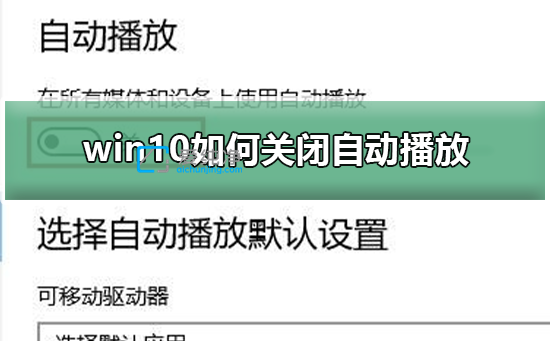
Win10自动播放关闭方法:
第一步:首先我们通过win10系统自带的搜索功能打开控制面板,然后将右上角的查看方式为“类别”选项,一般默认就是类别。
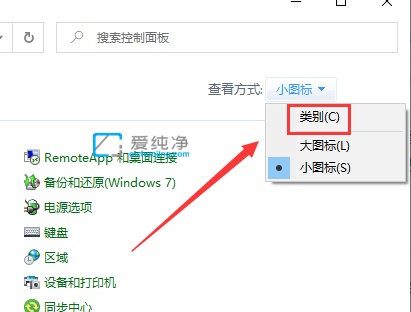
第二步:在控制面板中,找到硬件与声音选项,然后在里面找到 自动播放 选项。
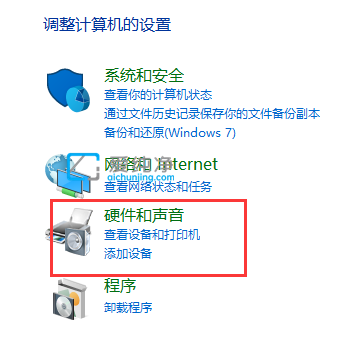
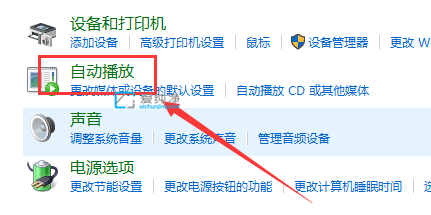
第三步:在打开的自动播放窗口中,取消勾选“为所有媒体和设备使用自动播放”,然后确定即可关闭win10系统的自动播放功能了。
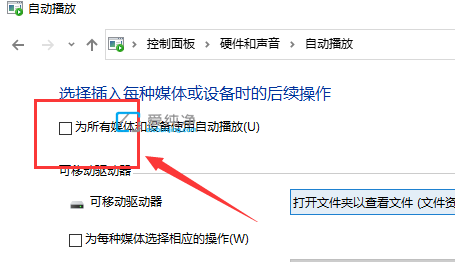
以上就是win10如何关闭自动播放功能的操作方法了,更多精彩资讯,尽在爱纯净。
| 留言与评论(共有 条评论) |